Introduzione
Scoprire una tinta rossa sullo schermo del computer può essere sia frustrante che dirompente, influendo sulla tua produttività e sulla tua esperienza visiva. Questo fenomeno potrebbe potenzialmente affaticare gli occhi e indicare problemi tecnici sottostanti che richiedono attenzione immediata. Comprendere le cause principali, siano esse malfunzionamenti hardware o problemi software, è cruciale per una risoluzione rapida. Questa guida mira a guidarti nell’identificare le cause comuni, soluzioni di risoluzione dei problemi passo-passo e determinare quando è necessaria assistenza professionale.

Cause comuni di uno schermo del computer con tinta rossa
Per iniziare ad affrontare la tinta rossa sullo schermo del tuo computer, è essenziale comprendere le potenziali cause. Analizziamo alcune delle ragioni comuni per cui il tuo schermo potrebbe apparire in questo modo:
Guasti hardware
Uno dei colpevoli più comuni dietro uno schermo con tinta rossa è il guasto hardware. Col tempo, componenti come cavi danneggiati o una scheda grafica malfunzionante possono deteriorarsi, alterando l’equilibrio dei colori del display. Ispezionare questi componenti regolarmente può aiutare a prevenire tali problemi.
Incompatibilità software
Le incompatibilità tra il sistema operativo e i driver grafici possono portare a una gamma di problemi di visualizzazione, inclusa una tinta rossa. Driver obsoleti o incompatibili possono causare discomunicazioni tra software e hardware, risultando in distorsioni dei colori. Aggiornamenti regolari sono essenziali per prevenire questi conflitti.
Configurazioni errate delle impostazioni del display
A volte il problema risiede nelle impostazioni del display stesse. Una configurazione errata, come una calibrazione colore sbagliata o modifiche alle impostazioni del display, può portare a problemi di riproduzione dei colori. Assicurare che le impostazioni siano regolate correttamente può spesso risolvere questi problemi.
Passare dalla comprensione delle potenziali cause all’esecuzione dei passaggi per risolverle è cruciale. Questa transizione ci porta a passaggi di risoluzione dei problemi che possono aiutare a identificare il problema specifico che influisce sul tuo dispositivo.
Risoluzione dei problemi hardware
Se la tinta rossa dello schermo è dovuta a problemi hardware, questi passaggi di risoluzione dei problemi potrebbero aiutare a risolvere il problema:
Controllo e riconnessione dei cavi
- Inizia esaminando tutti i cavi collegati al tuo computer e al monitor. Assicurati che siano collegati correttamente e fissi.
- Ispeziona questi cavi per eventuali danni visibili. Cavi danneggiati spesso conducono a distorsioni del colore, comprese le tinte rosse.
- Prova a sostituire i cavi per vedere se il problema della tinta si risolve. Una semplice sostituzione del cavo può spesso risolvere il problema di distorsione.
Testare con un monitor alternativo
- Collega il tuo computer a un monitor differente. Se la tinta rossa scompare, il problema potrebbe risiedere nel tuo monitor originale.
- In alternativa, collega un computer diverso al tuo monitor originale. Se la tinta persiste, il problema potrebbe essere nel monitor stesso.
Una volta esclusi i problemi hardware, è importante affrontare potenziali conflitti software, un’altra causa comune di anomalie del display.
Risoluzione dei problemi software
Le cause legate al software possono solitamente essere risolte tramite aggiornamenti o regolazioni delle impostazioni. Ecco come puoi affrontare questi problemi:
Aggiornamento dei driver grafici
- Vai sul sito del produttore della scheda grafica e scarica l’ultimo driver compatibile con il tuo sistema.
- Segui attentamente le istruzioni per rimuovere il vecchio driver e installare il nuovo.
- Riavvia il computer per garantire che gli aggiornamenti siano completamente applicati e abbiano effetto.
Regolazione delle impostazioni del display
- Accedi alle impostazioni del display tramite il Pannello di controllo su Windows o le Preferenze di Sistema su macOS.
- Conferma che il profilo colore e le impostazioni di risoluzione siano accurate.
- Reimposta queste impostazioni ai valori predefiniti se configurazioni personalizzate sembrano causare problemi.
Con i problemi software potenzialmente risolti, il passo successivo è perfezionare l’output colore del tuo schermo attraverso tecniche di calibrazione efficienti.

Calibrazione del monitor per correggere i problemi di colore
Calibrare il monitor può correggere vari problemi di colore, comprese le schermate con tinta rossa:
Strumenti di calibrazione integrati
- Utilizza gli strumenti di calibrazione integrati del tuo sistema operativo. Su Windows, questo può essere trovato sotto le impostazioni del display tramite l’opzione ‘Calibrazione colori’.
- Segui le istruzioni fornite per regolare impostazioni come gamma, luminosità, contrasto ed equilibrio del colore.
Utilizzo di software di calibrazione di terze parti
- Considera software di calibrazione di terze parti come Calibrize o DisplayCAL per una correzione avanzata.
- Queste applicazioni generalmente forniscono regolazioni più precise, che potrebbero essere necessarie se gli strumenti integrati sono insufficienti.
Se questi passaggi non riescono a risolvere il problema, esplorare soluzioni avanzate o cercare aiuto esperto potrebbe essere la migliore linea d’azione.
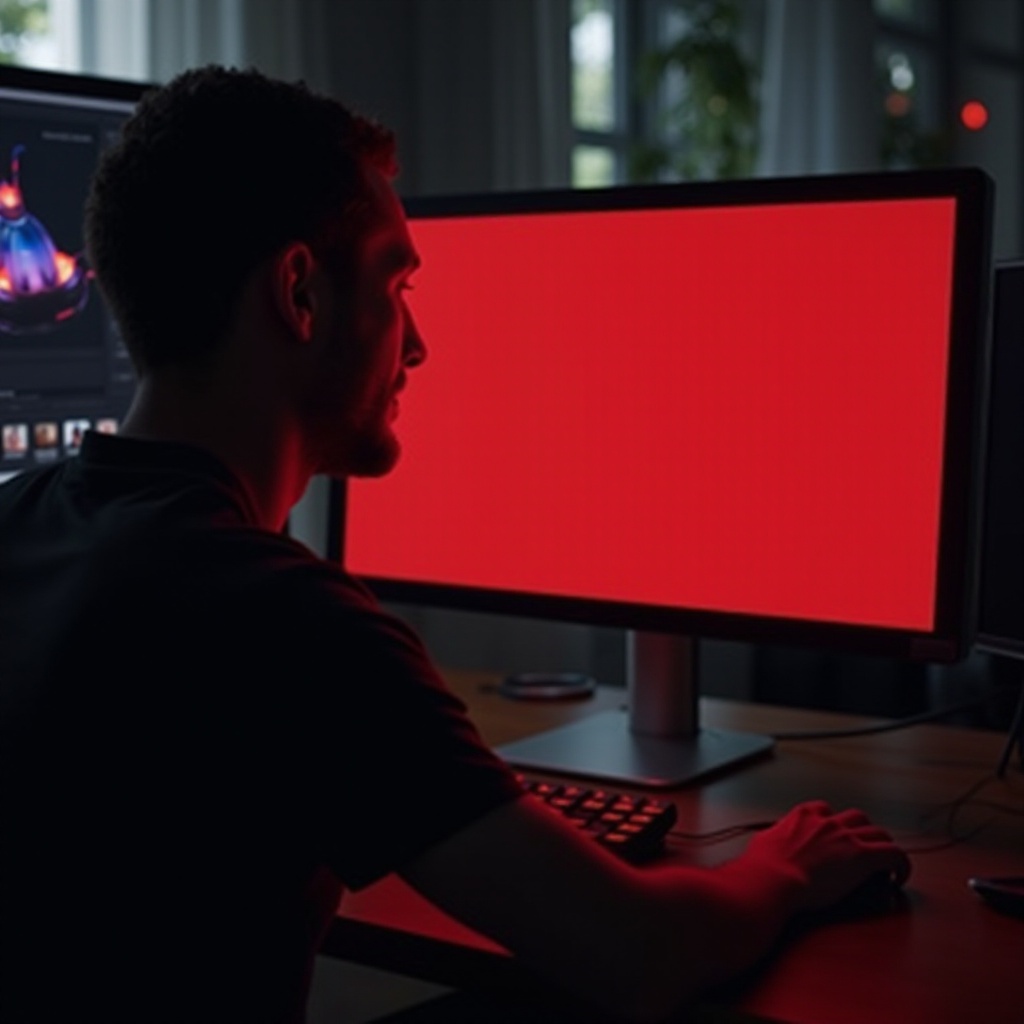
Soluzioni avanzate e quando cercare aiuto professionale
Per i casi in cui la tinta rossa persiste, potrebbero essere necessarie misure più avanzate.
Opzioni di ripristino del sistema
- Utilizza la funzione di ripristino del sistema per riportare la configurazione a un punto prima che sorgesse il problema.
- Questo può eliminare efficacemente i conflitti software introdotti da recenti modifiche al sistema.
Consultare il supporto tecnico
Se nessuna delle soluzioni sopra funziona, potrebbe essere necessario cercare aiuto professionale. Contatta i centri di assistenza autorizzati per diagnosi complete e potenziali riparazioni. Problemi persistenti spesso beneficiano dell’intervento esperto, prevenendo ulteriori danni e garantendo una risoluzione accurata.
Conclusione
Affrontare uno schermo con tinta rossa comporta la comprensione delle cause potenziali e il test sistematico delle soluzioni per correggere il problema. Le soluzioni fornite in questa guida dovrebbero aiutare la maggior parte degli utenti a risolvere efficacemente i problemi di visualizzazione. La manutenzione regolare e aggiornamenti tempestivi possono ridurre significativamente la probabilità di eventi futuri.
Domande Frequenti
Perché lo schermo del mio computer è improvvisamente rosso?
Una tinta rossa improvvisa potrebbe derivare da problemi hardware come cavi difettosi o problemi software come driver obsoleti.
È possibile risolvere uno schermo con tinta rossa tramite aggiornamenti software?
Sì, aggiornare i driver grafici spesso risolve i problemi di visualizzazione del colore, inclusi quelli della tinta rossa.
Come posso mantenere il mio monitor per prevenire problemi di visualizzazione?
Controlla e assicurati regolarmente delle connessioni, mantieni aggiornato il software e calibra il tuo display per mantenere impostazioni ottimali.